photoshop怎么调图片的清晰度和像素
知识问答 2022-02-20 18:57:56 admin
photoshop是小编在学习设计中常常需要使用到的平面设计软件,这也是一款比较好的图形图像处理软件,它对图形图像的处理功能还是比较强大的,今天小编baby华为大家介绍下:photoshop怎么调图片的清晰度和像素。
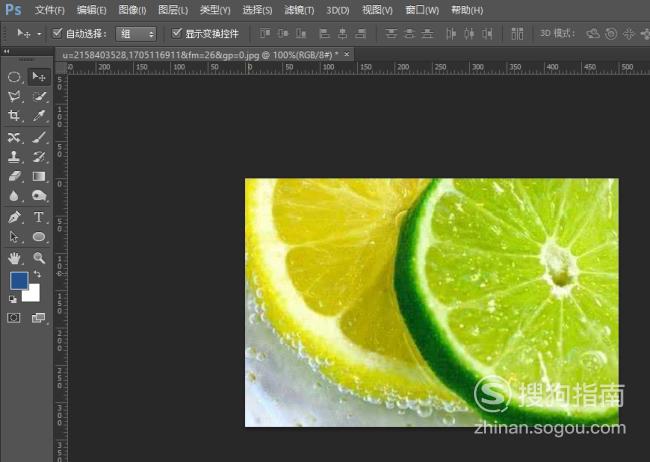
工具/材料
photoshop
图片的清晰度和像素
操作方法
【步骤01】
首先,我们打开电脑,接着我们打开photoshop软件,如图。

【步骤02】
接着我们选择菜单栏中的文件-打开,如图。
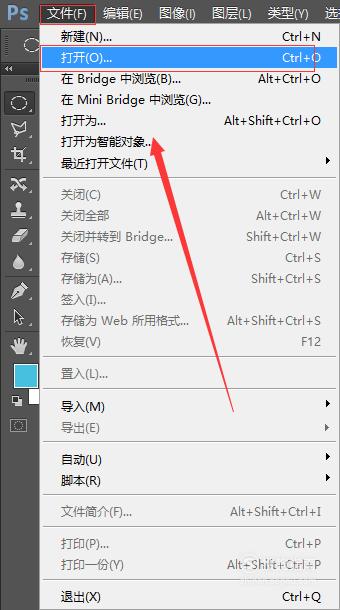
【步骤03】
接着我们随意的选择一张图片,打开到软件中来作为示例,如图。
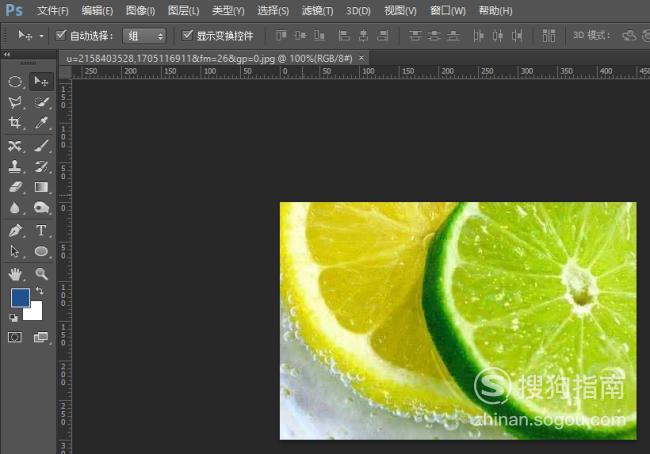
【步骤04】
我们要想对图片进行操作,那么,我们首先要双击该图层,进行解锁,如图。
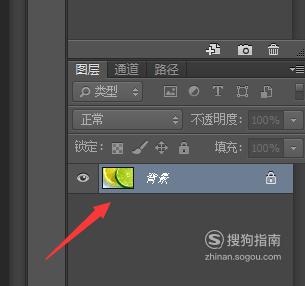
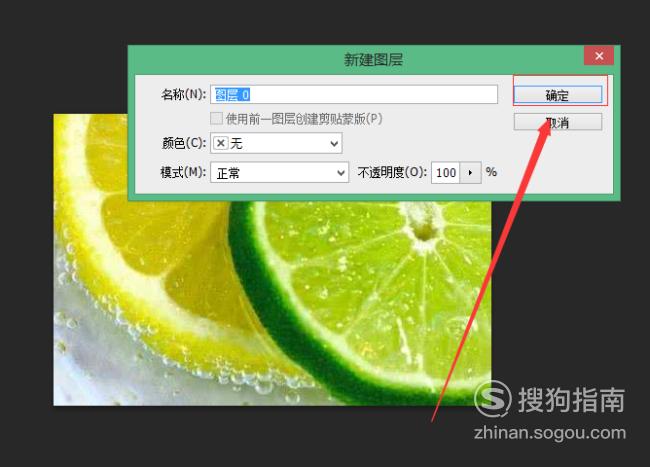
【步骤05】
接着我们来学习下photoshop调图片的清晰度操作,我们直接点击调节不透明度就可以调节图片的清晰度,如图。

【步骤06】
小编随意的设置为80%作为示范,如图。
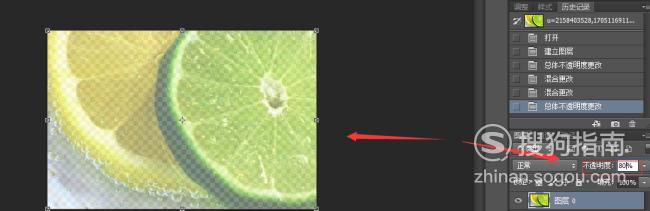
【步骤07】
接着我们来学习下photoshop怎么调图片的像素,我们点击菜单栏中的图像-图像大小,如图。
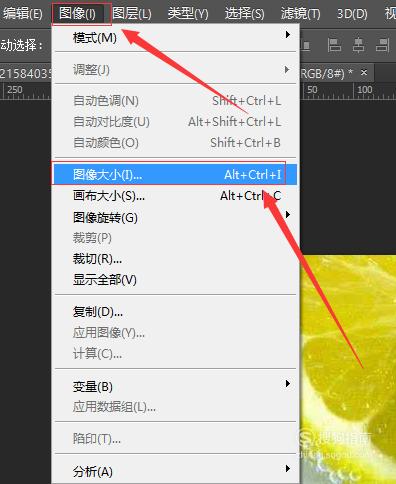
【步骤08】
接着来到图像大小,图像像素的调节项,如图。
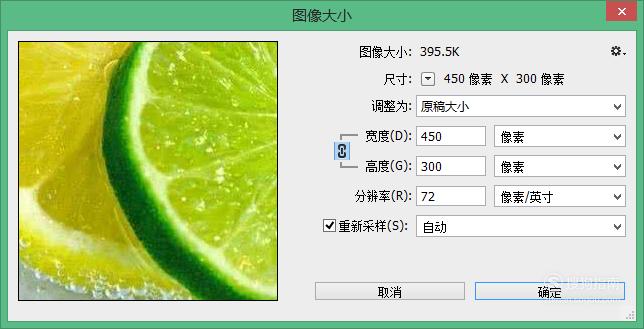
【步骤09】
这里,我们假如是约束比例,我们只要调节一个(宽度、高度任选一个调节)就好,假如不约束比例,就可以调节高度和宽度,如图。
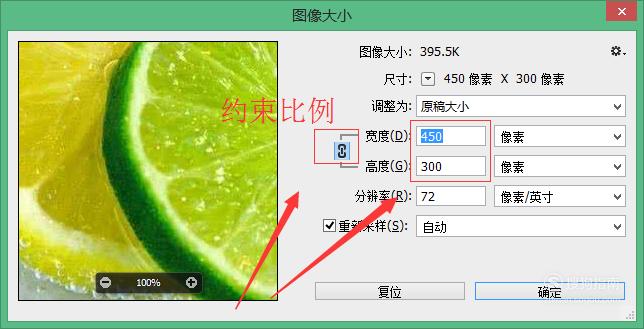

【步骤10】
小编随意的示范一下,第一幅图,没变化之前的;第二个设置;第三个,设置后的,如图,到这里我们就完成了photoshop怎么调图片的清晰度和像素的学习。
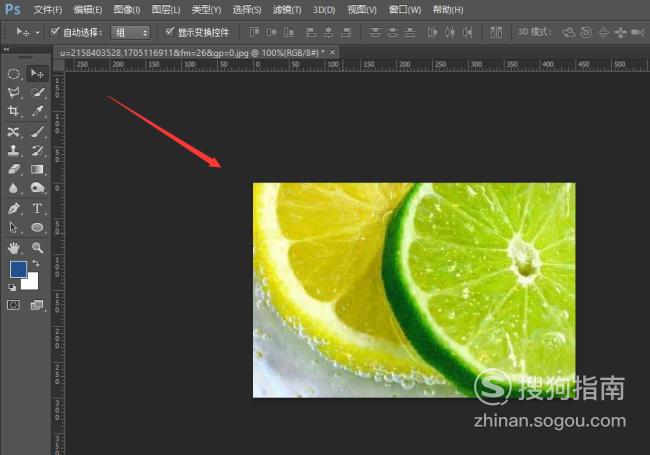
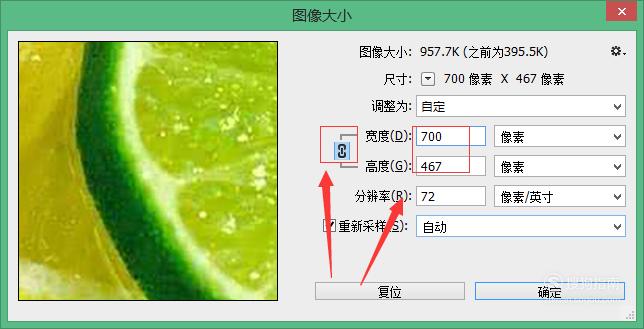
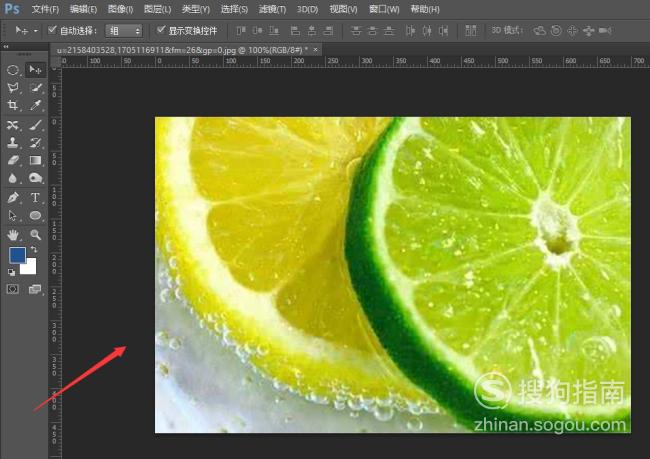
特别提示
photoshop怎么调图片的清晰度和像素值得我们学习和掌握下,有用,别忘记点赞哦。
标签:
相关文章
发表评论

评论列表